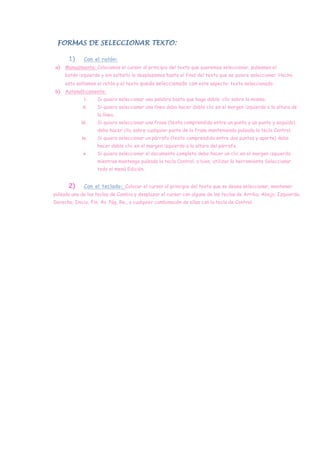
Ejer9a
- 1. FORMAS DE SELECCIONAR TEXTO: 1) Con el ratón: a) Manualmente: Colocamos el cursor al principio del texto que queremos seleccionar, pulsamos el botón izquierdo y sin soltarlo lo desplazamos hasta el final del texto que se quiere seleccionar. Hecho esto soltamos el ratón y el texto queda seleccionado con este aspecto: texto seleccionado. b) Automáticamente: i. Si quiero seleccionar una palabra basta que haga doble clic sobre la misma. ii. Si quiero seleccionar una línea debo hacer doble clic en el margen izquierdo a la altura de la línea. iii. Si quiero seleccionar una frase (texto comprendido entre un punto y un punto y seguido) debo hacer clic sobre cualquier parte de la frase manteniendo pulsada la tecla Control. iv. Si quiero seleccionar un párrafo (texto comprendido entre dos puntos y aparte) debo hacer doble clic en el margen izquierdo a la altura del párrafo. v. Si quiero seleccionar el documento completo debo hacer un clic en el margen izquierdo mientras mantengo pulsada la tecla Control, o bien, utilizar la herramienta Seleccionar todo el menú Edición. 2) Con el teclado: Colocar el cursor al principio del texto que se desea seleccionar, mantener pulsada una de las teclas de Cambio y desplazar el cursor con alguna de las teclas de Arriba, Abajo, Izquierda, Derecha, Inicio, Fin, Av. Pág, Re,, o cualquier combinación de ellas con la tecla de Control.